【Windows11】プライバシーを守るための設定を変更する方法その1
※ 当サイトはリンクにプロモーション、アフィリエイト広告が含まれています。

「プライバシーとセキュリティ」って設定項目があるんだけど、個人情報とか送信されてない?大丈夫なの・・・?
みなさんこんにちは。ふくしまクラウドの編集長(@fkc_door)です。今回は「設定」アプリの中の「プライバシーとセキュリティ」から、プライバシーを守るための設定について説明します。いくつか設定項目があるので、記事を分けています。
今回は「プライバシーとセキュリティ」から「全般」の項目についてです。
「プライバシーとセキュリティ」とは?
「設定」アプリで設定できる項目の一つ。アプリごとのアクセス許可を設定したり、データの収集や診断データをマイクロソフトに送信するか決めたり、色々なプライバシーの設定が変更可能です。
アプリの利用頻度などが記録されなくなる
ユーザーに関連性の高い広告が表示されなくなり、プライバシーを尊重できる
【Windows11】「全般」へのアクセス方法、項目の詳細
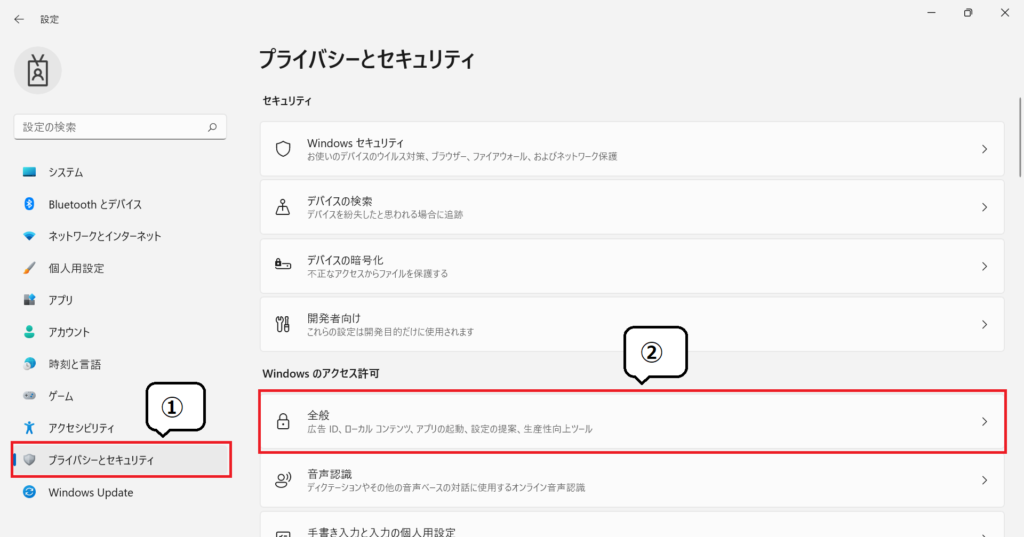
まず「設定」を開き、「プライバシーとセキュリティ」をクリックします。
次に、Windowsのアクセス許可の中の「全般」をクリックします。

「全般」が表示されたら、4つ項目が表示されます。詳しく見ていきましょう。
・アプリに広告IDを使用して個人用に設定された項目を表示させる
→Windowsはユーザーごとに広告IDが発行されて、設定が有効になっていると関連性の高い広告が表示されるようになります。まったく興味がない広告などが出てきにくくなるようです。
自分と関連性の高い広告が出るのが嫌だな・・・と感じたらオフにしましょう!
・Webサイトが言語リストにアクセスして、ローカルに関連するコンテンツを表示できるようにする
→おそらくMicrosoft Edgeのことだと思うのですが、「日本語」と設定していれば日本向けのコンテンツが表示されるようになります。
オンでもオフでも特に問題ないです。筆者はオフにしています。
・Windowsにアプリ実行の追跡を許可して、スタートメニューと検索結果の質を向上させる
→この設定を有効にしておくと、スタートメニューや検索結果でよく使うアプリが表示されるようになり、アプリを探す手間が省けます。
「よく使うアプリはショートカットやタスクバーにピン留めしてるよ」という方はオフにしましょう!
・設定アプリでおすすめのコンテンツを表示する
→有効にしておくと、たまにアプリ一覧で「おすすめ」と表示され、アプリをおすすめされます。
おすすめと表示されるのがうざったいな・・・と感じる方は多いと思います。オフにすることをおすすめします。
今回のまとめ
以上が 「プライバシーとセキュリティ」の「全般」についてです。
今回説明した項目はすべてオンにしていても特に問題はないです。それによって動きが重くなるわけでもなく、表示上の問題だけなので、お好みでオフにしていただければと思います。
ふくしまクラウドでは他にもWindowsの基本機能をまとめているので、あわせてご覧ください。
\この記事が役に立ったらシェアお願いします!/







